linux基本命令详解の第一季
linux常用命令一:
文件名命名规则
1)除了/之外,所有的字符都合法。
2)有些字符最好不用,如,空格、制表符、退格符和字符@#¥%()-等。
3)避免使用.作为普通文件名的第一个字符,在linux系统中,以.开头的文件都是隐藏文件。
4)大小写敏感,文件名、选项等都是严格区分大小写的,abc和ABC是完全不同的两个名称。
5)windows文件命名的八三规则,文件名最好控制在八位以内,后缀名最好在三位以内,不适合linux。命令格式
命令格式:命令 -选项 参数 例:
#ls -la /etc
说明 :
:
1)当有多个选项时,可以写在一起。2)两个特殊的目录.和..,分别代表当前目录和当前目录的父目录。3)选项可以设定这个命令执行的时候,比如说不同的方式、不同的显示结果、不同的操作的形式。4 )-后面连接的是选项,此例中l是第一个选项,a是第二个选项,也可以写成ls -a -l 。各个选项之间使用空格来作为分隔符;大多数情况下为了省事,可以把多个选项连着写在一起。也就是可以写成ls -la5)所谓参数---就是命令操作的对象。一个命令可以对文件操作、可以对目录操作、可以对用户操作、可以对用户组操作、可以对进程操作等等;
总之不管是对任何一个对象操作,这个命令所要操作的那个对象,我们称之为---->参数;
此例中,参数就是/etc这个目录。6)选项是以什么形式或方式来呈现,参数就是命令操作的对象,那么命令自然就是它本身了。7)所以,综上所述,我们在学习的时候应该也就自然的应该把把注意力集中在命令和选项上面了。8)思考:本例中/etc的父目录是什么?
解析---->作为一个倒树状的结构,/etc的父目录就是根目录。------>也就是当前目录的上一级目录。
文件处理命令:ls
命令愿意:ls
命令英文原意:list
命令所在路径:/bin/ls
执行权限:所有用户
功能描述:显示目录文件
语法:ls 选项[-ald] [文件或目录]
-a------->显示所有文件,包括隐藏文件;-a=all
-l-------->显示详细信息;-l=long
-d------->查看目录属性


linux之潜规则之一: root可以执行的命令存放在: /sbin /usr/sbin all users可以执行的命令存放在: /bin /usr/bin
bin--->binary二进制---->在linux系统里面,所有的东西都是文件,那么,命令自然也是一个文件,是一个二进制文件。 sbin-->可以理解为super binary,在linux系统里面,root就是万能的天神,类似于电影中的super man,无所不能。
小结:通过上面的学习可以知道,某个命令-----普通用户到底能不能执行?只需要查找到此命令所在的目录---->就能判断这个命令哪些用户可以执行,哪些用户不可以执行。
ls -l获得的信息如下
drwxr-xr-x
文件类型 1、d-目录directory
2、- 二进制文件(可以理解为只要不是特殊类型的文件、不是目录它就是二进制文件,只要是以横杠开头就是二进制文件)
3、l 软连接文件link
rwx (任我行,哈哈。开个玩笑,方便大家好记忆!) --r-x--r-x 三位一组,代表了三种权限。
r-read读、w-write写、x-execute执行;可读、可写、可执行分别用r、w、x小写英文字母来表示。
权限分配是相对于用户这个对象的,由此呢,用户也分为如下三种,和三种权限分别一一对应。
rwx--->所有者,用u来表示--->叫user或owner。这是第一类用户,所有者,前三个字符代表了所有者的权限。那么什么是这个文件的所有者?
两种可能:一、文件的创建者;二、所有者也是可以转让的--比如张×××司的linux系统管理员,在写一个非常复杂的脚本,但是没写完,写到一半
公司派他出差了,他就想把工作交给公司的另外一个技术员李四。这样的话张三就需要把脚本的权限给李四。
其实最简单的方法把所有者改为李四就行了,由李四全权负责就可以了。
张三可以做一个动作---->把脚本的所有者改为李四就可以了。此时的所有者就不是文件的创始人了。
r-x---->所属组g-group,对组授权就相当于对组中的用户授权,因为用户组就是同一类型用户的集合——
所以可以定义这一组用户对这个文件有什么样的操作权限——这是第二类用户所属组。
r-x---->这三个字符定义的是--其他人-others
linux系统中只有三类用户:
1)是文件的所有者,你拥有这个文件;
2)是你是这个文件所属组中的一员,对这个文件有某种操作权限;
3)是,你既不是所有者,也不是所属组中的一个成员,那么,你自然而然就属于其他人--others。
所以不管你的linux系统中有多少用户,有100个,10000个,你只可能是这三种用户中的一个——
要么是所有者、要么是所属组中的一员,如果这两个都不是,那你自然就是其他人喽!

linux之潜规则之一: root可以执行的命令存放在: /sbin /usr/sbin all users可以执行的命令存放在: /bin /usr/bin
通过以上知识点的学习,可以很容易的判断出来,系统里面任何一个用户对这个文件或目录具有什么样的操作权限。
因为他必然属于三种用户中的某一种。
前十个字符linux系统告诉了我们两件事情
1)文件类型 2)文件权限
ls-l linux基本权限管理的继续探讨
第二部分
2--硬连接数;定义了某个文件或某个目录或某个目录里面的文件的硬连接数
第三部分、第四部分root、root分别告诉我们---文件的所有者是谁?所属组又是谁?
第五部分:文件大小--在大多数linux里面或者说是不同的linux里面只是标记linux目录和子目录的大小———
所以这不是一个准确的数值,在linux里面很少用ls命令来查看文件后目录本身的大小——
再者,单位看起来也不方便,在不同的linux里面稍有不同,基本上这个文件大小的单位是以KB来表示的。
(1G=1024MB,1MB=1024KB),在linux里面都是以数据块-block来表示的
block的存储单位一般是512字节,在某些linux换算里面有些不是以字节为单位是以KB为单位,注意即可。
那么什么是数据块呢?
知识补充之数据块: 1)、每一个操作系统都要有一种组织管理数据的方式; 2)、此组织管理数据的方式最明显的体现为:在安装系统时,要进行-->分区、要进行-->格式化;要对存储空间进行切块 3)、数据块切好以后怎样存取?要有一个规则和方式 4)、此规则和方式我们称之为文件系统,如NTFS、ext3等 5)、此文件系统结构里面还包括了很多的细节,其中有一个叫block数据块 6)、可以通俗的理解为:--->存储数据的最小单位,可以把它叫做数据块
举例: 某高校自习教室有100平,可以存放100个椅子,假如说一个人只能坐一个椅子,可以暂且把椅子理解为数据块
校方为了大家坐的舒服一点,把椅子换成了大沙发,真皮沙发,特别大,可能只能坐20个人,因为每个沙发上还是坐一个人
后来招生量很大,学生很多换成了折叠凳,也许可以坐80人,每个凳子上还是坐一个人
小结: 数据块就像例子中的:沙发、椅子、折叠凳一样划分一个文件系统可以定义数据块的大小可以大到像一个沙发,小到一个折凳,但也许默认的像椅子那么大,就是512字节那么是什么概念呢?该怎样来理解呢?就是文件在往这个文件系统里面存储的时候至少要占用一个数据块。如果你有一个文件是1个字节,怎么办?类似于例子中的,不管你这个人瘦或者是胖,你都要占用一个座位,椅子也好沙发也罢。也就是说12字节的文件也要占用一个数据块,那么剩下的511个字节怎么办?--->浪费掉了呗!就像例子中的瘦子,你再瘦你还是要坐一个椅子,或者沙发。再胖也同样是一个椅子或者一个沙发1个字节的文件过来要占用一个数据块,500个字节的文件过来也是要占用一个数据块,若是1000字节的文件呢?肯定是分开了,打成两块,占用两个数据块数据块是linux里面最小的存储单位我们在实际的应用里面,数据块理论上是可以调整大小的,不一定采用默认的512字节案例一、:气象局里面的数据块
1)气象局工作站,从卫星实时接收数据,每个数据只有几个字节,很小,那么这时候存储的话,如果你数据块设置的过大
2)对于存储的硬盘空间的浪费就会非常之多
3)解决方法之一就是可以把数据块调整的小一些,节省数据存储空间
案例二、视频网站里面的数据块
1)视频网站,存储的视频都是几十兆、甚至上百兆、GB存储的
2)做了一个流媒体服务器,此时存取过来的数据块都是百兆、千兆的。
3)数据块越小---存取数据的速度就越慢
4)数据块越大---浪费的空间越大,但是存取速度会提高很多
5)所以数据块的大小还是要看具体的企业应用需求,可以调整数据块的大小
6)若是没有特殊需求,一般按照默认就足够用了
7)每种组织管理数据结构的文件系统管理方式和类型不同、再加上文件系统本身会占用一部分磁盘存储空间,具体还要看实际应用。
思考:刚买的1TB的移动硬盘,格式化以后为什么没有1TB了呢?
第六部分:标记了某个时间值
1)文件的创建或最后修改的时间
第七部分:文件或目录的名称
ls -l /------>
1)列出的是根目录下每一个子目录和文件的详细信息,并不是根目录自己的
2)那么,我只想查看根目录这个目录的详细信息该怎么做?ls -ld /即可
文件处理命令:cd
命令名称:cd
命令英文原意:change directory
命令所在路径:shell内置命令
执行权限:所有用户 all users
语法:cd [目录]
功能描述:切换目录
范例:#cd / ---->切换到根目录#cd ..---->切换到上一级目录
文件处理命令:pwd
命令名称:pwd
命令英文原意:print working directory
命令所在路径:/bin/ls
执行权限:所有用户 all users
语法:pwd
功能描述:显示当前所在的工作目录
范例:# pwd
文件处理命令:touch
命令名称:touch
命令所在路径:/bin/ls
执行权限:所有用户 all users
语法:touch [文件名]
功能描述:创建空文件
范例:# touch 1.test
文件处理命令:mkdir
命令名称:mkdir
命令英文原意:make directories
命令所在路径:/bin/mkdir
执行权限:所有用户 all users
语法:mkdir [目录名]
功能描述:创建新目录
范例:mkdir test
文件处理命令:cp
命令名称:cp
命令英文原意:copy
命令所在路径:/bin/cp
执行权限:所有用户 all users
语法:cp -R [源文件或目录] [目的目录]
-R复制目录
功能描述:复制文件或目录
范例:#cp /etc/inittab /etc/services /test/ ------->复制文件时可写多个,按次序写上即可#cp -R /etc/ /test----------------->把/etc/目录复制到/test目录下面


#目标文件若已存在会提示覆盖
可能会需要一点时间来复制,任何时候只要按下键盘上的CTRL+C可以终止正在进行的命令操作
拷贝或者查找的用时相对会久一些,如果你决定放弃此操作,按CTRL+C中断即可
文件处理命令:mv
命令名称:mv
命令英文原意:move
执行权限:所有用户
语法:mv [源文件或目录] [目标目录]
功能描述:移动文件、更名--->类似于wdindows里面的剪切功能
案例:1)#mv services service2)#mv /test/inittab /tmp/inittab2----->移动并更名
文件处理命令:rm
命令名称:rm
命令英文原意:remove
命令所在路径:/bin/ls
执行权限:所有用户 all users
语法:rm -r [文件或目录]
-r删除目录
功能描述:删除文件
rmdir 删除空目录几乎没有实用性知道即可
文件处理命令:cat
命令名称:cat
命令英文原意:conncatenate and display files
命令所在路径:/bin/ls
语法:cat [文件名]
功能描述:显示文件内容
范例:#cat /etc/issue#cat /etc/services
#适合查看文件内容不是太多的文件
文件处理命令:more
命令名称:more
命令所在路径:/bin/more
执行权限:所有用户
语法:more [文件名]
可使用more内置的命令来进行浏览
(空格)或f显示下一页
(enter)显示下一行
q或Q退出
功能描述:分页显示文件内容
范例:#more /etc/services
文件处理命令:head
指令名称:head
指令所在路径:/bin/ls
执行权限:所有用户 all users
语法:head -num [文件名]
-num显示文件的前num行
功能描述:查看文件的前几行
#head -20 /etc/services
文件处理命令:tail
指令名称:tail
指令所在路径:/bin/tail
执行权限:所有用户 all users
语法:tail -num [文件名]
-num 显示文件的后num行
-f动态显示文件末尾的内容,实时显示最新的10条信息
功能描述:查看文件的后几行
范例:
tail -30 /etc/services
linux常用命令二
文件处理命令:ln
命令名称:ln
命令英文原意:link
命令所在路径:/bin/ln
执行权限:所有用户 all users
语法:ln -s [源文件] [目标文件]
-s创建软连接
功能描述:产生链接文件
案例:
#ln -s /etc/issue /test/issue.soft#ln -s /etc/issue /test/issue.bak#ln -s /etc/inittab /test/inittab.soft# ls -l /etc/issue /etc/inittab /test/issue.soft /test/inittab.soft
小结:
软连接文件:
1)权限:lrwxrwxrwx ------>箭头表示指向源文件 10--->大小,非常小,也就是说它只是一个符号链接 2)当你点击一个链接文件的时候它会自动指向到源文件 3)对这个软连接有什么样的权限不重要,所有的人都有权限也是没问题的,因为最后访问的还是源文件 4)到底你能不能访问?如何访问?取决于你对源文件有什么样的权限 5)软连接文件类型是l 6)权限是所有人都可以访问 7)箭头指向到源文件 8)时间值实际上是创建软连接文件的时间,与源文件无关 9)软连接类似于windows里面的快捷方式
硬链接文件:
#ln /etc/issue /test/issue.hard #ls /etc/issue /test/issue.hard
---->除了两个文件所存放的位置不同以外,其他所有的属性都是完全相同的。
1)、类似于cp,与cp有所不同的是硬链接是同步更新的=cp+同步更新,实际上和cp不完全相同
2)、时间值不同---->把一个文件拷贝到另外位置,就相当于创建了一个新文件,创建一个新文件时间值肯定是会改变的。
#cp /etc/issue /test/issue #ls /etc/issue /test/issue #cp -p /etc/issue /test/issue2----->加上-p参数更新时间值 #ls /etc/issue /test/issue2 -l #echo "This is a test" >> /etc/issue #cat /etc/issue /test/issue.hard /test/issue.soft
小结:1)、首先,软连接只是一个符号链接,源文件如果没了,软连接没有任何价值,就像windows快捷方式,原来的安装文件都删除了,快捷方式没有任何意义
2)、硬链接相当于是源文件的一个拷贝,其属性和内容完全相同,还可以同步更新,源文件如果被干掉了,硬链接依然是存在的
3)、硬链接类似于复制+同步更新,为什么能够同步更新呢?
见截图部分
#touch a #ln a a.hard #ln -s a a.soft #ls - i
1)i----->inode i节点
2)其实就是一个数字标识
3)在linux里面,任何需要处理的对象,都必须有一个数字标识。对于文件来说当然也有一个数字标识了,文件的数字标识叫做I节点
4)每个文件必须有一个I节点
5)硬链接与源文件有相同的I节点,可以同步更新,实际上是相当于I节点同时映射到了两个文件
6)删掉了一个文件只是减掉了一个映射
7)为什么可以同步更新呢?因为内核一看I节点相同,都是相同的数字,就傻乎乎的都往两个文件里面进行同步写入进行更新了呗!
8)内核不管哪个是a哪个是a.hard;它只知道i-node是一样的
9)每个文件都必须要有一个I节点,是内核调用的一个数字标识
1)软连接是可以跨文件系统来生成的
2)硬链接不能跨文件系统(分区)
权限管理命令:
命令名称:chmod
命令英文原意:change the premissions mode of a file
命令所在路径:/bin/chmod
执行权限:chmod [ {ugo} {+ - =} {rwx} ] [文件或目录]
[mode=421] [文件或目录]
功能描述:改变文件或目录权限
chmod 用户类型
U+---->增加权限 r
G- ——>减少权限 w
O= ——>不管以前权限怎样,直接赋权 x
U-所有者
G-所属组
O-其他人
rwx可读可写可执行
#chmod u+wx --->给所有者增加wx的权限 #chmod o-wx --->减去其他人wx的我权限 #chmod o-rx #chmod g=rwx
r----4
w----2
x-----1
任何时候给你一个权限你要能把它写成数字
rw-r--xr-------->u=4+2+0 g=4+0=0 o=4+0+0 644
rwxrwxr-x------>775
467=r--rw-rwx
能熟练在数字和字母之间来回换算。给你一个数字你能写出相对应的字母,给你一个字母能写出相对应的数字
752=rwx r-x -x------->每三个位置代表了一类用户
关于权限的一个实验:
#mkdir /test---在根目录下新建一个test目录 #touch /test/testfile #chmod 777 /test/testfile
question:以普通用户的身份登录,能否删除testfile这个文件呢?
linux常用命令2第三讲 41分钟
su -加上用户名可以切换用户
#useradd han #passwd han #su - han $rm /test/testfile #chmod 777 /test #chmod 644 /test/file #su - han $rm /test/file $ls -ld /test/ $ls -l /test/testfile
问题:普通用户是否可以删除/test/testfile这个文件?
$rm /test/file $ls /test
文件目录权限总结
代表字符 权限对文件的含义对目录的含义
r读权限 可以查看文件内容可以列出目录中的内容
w写权限 可以修改文件内容 可以在目录中创建、删除文件
x执行权限 可以执行文件可以进入目录
文件 r-cat、more、head、tail w-echo、vi x-命令、脚本 目录 r-ls w-touch、mkdir、rm x-cd
权限管理命令:chown
命令名称:chown
命令英文原意:change file ownership
命令所在路径:/bin/chown
执行权限:所有用户
语法:chown [用户] [文件或目录]
功能描述:改变文件或目录的所有者
范例:chown han test1
改变文件test1的所有者为han
做练习时可以使用linux系统自带的类似于windows下的guest账号的nobody账号
chown han test1
命令名称:chgrp
命令英文原意:change file group ownership
命令所在路径:/bin/chgrp
执行权限:所有用户
语法:chgrp [用户组] [文件或目录]
功能描述:改变文件或目录的所属组
范例:$chgrp adm test
改变文件test的所属组为adm
命令名称:umask
命令所在路径:/bin/umask
执行权限:所有用户
语法:umask [-S]
-S以rwx形式显示新建文件或目录缺省权限
功能描述:显示、设置文件的缺省权限
范例:
$umask$umask -S0022
0--特殊权限位
022-用户权限位,其实就是权限掩码值,022不是最终的权限,最终的权限是用所谓的掩码值。
是需要用777减去022,所以最后得到的值应该是755分别代表三类用户user group others
linux权限规则:
缺省创建的文件不能授予可执行X权限
umask 027 ---->更改权限掩码值 umask+权限掩码值 777-027=750
umask -S查看掩码值
文件搜索命令:为which
命令名称:which
命令所在路径:/usr/bin/which
执行权限:所有用户
语法:which [命令名称]
功能描述:显示系统命令所在目录 别名信息
whereis 帮助文件
范例:which ls
文件搜索命令:find
命令名称:find
命令所在路径:/usr/bin/find
执行权限:所有用户
语法:find [搜索路径] [搜寻关键字]
功能描述:查找文件或目录
查找基本原则: 注:尽量不要在根目录下查找,因为在根目录下查找就相当于在整个硬盘上查找,系统会枚举整块硬盘, 一是查找速度会很慢,二是非常占用系统资源,应尽量避免此种方式的查找, 三应尽量缩小查找范围
-name根据文件名来查找:
find +首先指定搜索路径;最常见的就是根据文件名来查找-name #fine /etc -name init
*匹配任意字符包括零个字符
#find /etc -name init* #find /etc -name *init*
?匹配单个字符 ,如很确定这个文件就是以init开头但是后三位不记得是什么了,那么这个由七个字母组成的单词或者文件就可以使用?来标记查找
init???
#find /etc -name init???一个问号匹配一个字符
-size 文件大小--->数据块--->block---->512字节 100MB=?block 1MB=1024KB 100MB多加上两个0不就OK了??102400kb 512字节=0.5kb 102400*2=204800block 数据块
大于 +
小于 -
等于 =很少用此选项。若是直接记得刚好是那么大。就不用直接查找了,呵呵,你懂的。
# find / -size +204800 -user文件所有者 #find /home -user root
根据时间值查找
1、天ctime、atime、mtime
2、分钟cmin、amin、mmin
c--->change改变,表示文件的属性被修改过,所有者、所属组、权限
a--->access访问,
m--->modify修改,表示文件内容(文件正文里面的内容)被修改过,
-横杠表示多长时间以内
+加号表示超过多长时间
=同样用的很少,理解即可
案例:查找在/etc目录下两个小时以内被修改过的文件
# find /etc -mmin -120
1、连接符
-a and 逻辑与,必须同时满足两个文件,匹配两个条件,两个条件必须同时都满足,取一个∩
-o or 逻辑或满足其中一个条件就可以了
#find /etc -name init* -a -type f ----->只想看文件 # find /etc -name init* -a type l----->只想看软链接文件
-type 文件类型
f---->二进制文件
l----->软连接文件
d---->目录
#find /etc -name inittab -o -size +204800
2、find ..... -exec 命令 {} \;
固定格式:
{}花括号表示find查询的结果;
\转义符,符号或者命令使用本身的含义
;分号表示语句的结束
#rm test1
#\rm test2
#find /etc -name inittab -exec ls -l {} \;
#find /test -name test1 -exec rm {} \;
#find /home -user han -exec rm -rf {} \;OK 会询问确认
#find /etc -name inittab -ok ls -l {} \;
#find /etc -name inittab -OK rm -rf {} \;
#find /etc -name init* -a -type f -exec ls -l {} \;根据I节点来查找
i-nuim i-node i节点
#find . -inum 15 -exec rm {} \;文件搜索命令:locate
指令名称:locate
指令英文原意:list files in databases
指令所在路径:/usr/bin/lcoate
执行权限:所有用户 all users
语法:locate [搜索关键字]
功能描述:寻找文件或目录
注:此命令只在linux系统里面有,UNIX没此命令
范例:
$locate file
列出所有跟file有关的文件
文件搜索指令:updatedb
指令名称:update the slocate database
指令所在路径:/usr/bin/updatedb
执行权限:root
语法:updatedb
功能描述:建立整个系统目录文件的数据库
范例:updatedb
文件搜索命令:grep
命令名称:grep
命令所在路径:/bin/grep
执行权限:所有用户
语法:grep [指定字符串] [源文件]
功能描述:在文件中搜寻字符串匹配的行并输出
范例:
# grep ftp /etc/srvices#grep tftp /etc/services
帮助命令:man
命令名称:man
命令英文原意:manual
命令所在路径:/usr/bin/man
执行权限:所有用户
语法:man [命令或配置文件]
功能描述:获得帮助信息
# man ls ---->查看ls命令的帮助信息 #man services--->查看配置文件services的帮助信息
帮助命令:whatis
指令名称:whatis apropos makewhatis
指令英文原意:search the whatis databases for strings
指令所在路径:/usr/bin/whatis apropos
/usr/sbin/makewhatis
执行权限:All users 所有用户
语法:whatis apropos [任何关键字]
范例:#whatis ls #apropos fstab 相当于man -k
#makewhatis
建立whatis和apropos搜索使用的数据库,当使用这两个命令发生错误时,就是whatis database没有建立
help------->查看shell内置命令的帮助
#man cd ------>当前shell有哪些内置命令
压缩解压命令:gzip
命令名称:gzip
命令英文原意:GNU zip
命令所在路径:/bin/gzip
语法:gzip 选项 [文件]
执行权限:所有用户
功能描述:压缩文件
压缩后文件格式:.gz
注:1)只能压缩文件
2)不保留源文件
解压缩:gunzip 或者gzip -d
压缩解压缩命令:tar ----->说白了就是可以把一个或多个目录打包成一个文件
命令所在路径:/bin/tar
执行权限:所有用户
语法:tar [cvf] [目录]
-c 产生.tar打包文件
-v 显示详细信息
-f指定压缩后的文件名
-z打包同时压缩
功能描述:打包目录
压缩后文件格式:.tar.gz
压缩解压文件命令:tar
tar命令解压缩语法:
-x:解包.tar文件
-v:显示详细信息
-f:指定解压文件
-z解压缩
压缩解压命令:zip
命令名称:zip
命令所在路径:/usr/bin/zip
执行权限:所有用户
语法:
zip -r [选项] [压缩后文件名称] [文件或目录]
-r压缩目录
功能描述:压缩文件或目录
压缩后文件格式:.zip
.zip是windows和linux通过格式
zip 压缩后的文件名 源文件 =一个压缩文件=会保留源文件
#zip test.zip /test
解压缩命令:unzip
命令所在路径:/usr/bin/unzip
执行权限:所有用户 all users
语法:unzip [压缩文件]
功能描述:解压.zip的压缩文件
范例:$unzip test.zip
bz2 -k压缩后保留源文件
网络通信指令:write
指令名称:write
指令所在路径:/usr/bin/write
执行权限:所有用户
语法:write <用户名>
功能描述:向另外一个用户发信息吗,以CTRL+D作为结束
范例#write han
注:write是一个实时通信命令,用户必须在线才可以通信成功
网络通信指令:wall
指令名称:/usr/bin/wall
执行权限:all users 所有用户
语法:wall [message] [文件名]
功能描述:向所有用户广播信息
范例:$wall Happy New Year!
网络通信命令:ping
命令名称:ping
命令所在路径:/usr/sbin/ping
执行权限:root
语法:ping 选项 ip地址
功能描述:测试网络连通性
范例:
#ping 192.168.1.1
思考:
若是没有ping通?就能说明网络不通吗?
-c count 次数
-l 定义数据包的大小,可以通过发送数据包的大小观察对方网络的网络连通质量
#ping -c 50 -l 999 baidu.com
网络通信命令:ifconfig
命令名称:ifconfig
命令所在路径:/usr/sbin/ifconfig
执行权限:root
语法:
ifconfig 选项 [-a] [网卡设备标识]
功能描述:查看网络设置信息
范例:
#ifconfig -a
系统关机命令:shutdown
命令名称:shutdown
命令所在路径:/usr/sbin/shutdown
执行权限:root
语法:shutdown
功能描述:关机
范例:
# shutdown -h now
系统关机命令:reboot
命令名称:reboot
命令所在路径:/usr/sbin/reboot
执行权限:root
语法:reboot
功能描述:重启系统
范例:
#reboot
shell应用技巧
1)命令别名
2)输入/输出重定向
3)管道
4)命令连接符
5)命令替换符
bash应用技巧
1)命令补齐
TAB
2)命令历史
history 键盘右下角上下箭头
#cat /etc/shells
输入输出重定向
同标准IO一样,shell对于每一个进程预先定义了3个文件描述字(0、1、2)
分别对应于--------->(计算机里面的标准设备)
0(STDIN)------>标准输入;
1(STDOUT)----->标准输出;
2(STDERR)----->标准错误输出
>>追加
管道
管道:将一个命令的输出传送给另外一个命令,作为另外一个命令的输入
使用方法:
命令1 | 命令2 | 命令3。。。。|命令n
范例:
#ls -l /etc |mor #ls -l /etc | grep init #ls -l /etc grep init | wc -l
命令连接符:
;
用;间隔的各命令按顺序依次执行
&&前后命令的执行存在逻辑与关系,只有&&前面的命令执行成功后,它后面的命令才被执行
||
前后命令的执行存在逻辑或关系,只有||前面的命令执行失败后,它后面的命令才被执行
命令替换符
命令替换:将一个命令的输出作为另一个命令的参数
格式为:命令1 ` 命令2`
范例:ls -l `whicl cd`
转载于:https://blog.51cto.com/hanqiancheng/1248774
相关文章:

asp.net 2.0中一次性更新所有GRIDVIEW的记录
在asp.net 2.0中,gridview控件是十分不错的控件。有的时候,可能一个GRIDVIEW控件中 的各行都是文本框,如何一次性更新所有修改过的记录呢?有两种方法,一种是使用sqldatasource来更新 所有记录,但这个方法比…
清华 CVer 对自监督学习的一些思考
来源 | Jack Cui责编 | 晋兆雨头图 | CSDN 下载自视觉中国众所周知,机器学习大致可分为有监督学习和无监督学习。自监督学习作为无监督学习的一个特例,可以理解它是一种没有人工标注标签的监督学习,即没有人类参与的监督学习。但标签仍然存在…
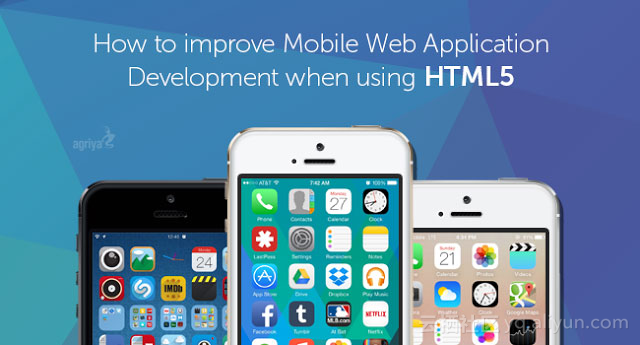
使用 HTML5 时如何改进移动 Web 应用开发
因为 HTML 有易于维护,更好的互动性,更快的开发等优点,被越来越多的应用在移动 Web 应用程序的开发中。HTML5 是一种标记语言,与 Javascript 和 CSS 一起,构成了每个开发者的核心技术,HTML5 拥有自己的 API…

hibernate.cfg.xml详细配置
<!--标准的XML文件的起始行,version1.0表明XML的版本,encodinggb2312表明XML文件的编码方式--> <?xml version1.0 encodinggb2312?> <!--表明解析本XML文件的DTD文档位置,DTD是Document Type Definition 的…

ASP.NET2.0中用Gridview控件操作数据
在ASP.NET 2.0中,加入了许多新的功能和控件,相比asp.net 1.0/1.1,在各方面都有了很大的提高。其中,在数据控件方面,增加了不少控件,其中的Gridview控件功能十分强大。在本文中,将探讨Gridview控…
人工智能在消费领域,都做了哪些事?
来源 | 人民数字FINTECH责编 | 晋兆雨头图 | CSDN 下载自视觉中国#AI正在融入生活的方方面面近日,北京一购物中心开业,在开业当天迎宾的并不是“人”而是“机器人”。在这里你可以体验到高科技高颜值的机器人“迎宾团”给你带来的贵宾级的服务࿰…

poj 1681 Painter#39;s Problem(高斯消元)
http://poj.org/problem?id1681 求最少经过的步数使得输入的矩阵全变为y。 思路:高斯消元求出自由变元。然后枚举自由变元,求出最优值。注意依据自由变元求其它解及求最优值的方法。 #include <stdio.h> #include <algorithm> #include <…

ASP.NET 2.0中GRIDVIEW排序
在 headertemplate中加一张UP.GIF和DOWN.GIF(就是升序,倒序的示意图) % Page Language"C#" %> <!DOCTYPE html PUBLIC "-//W3C//DTD XHTML 1.1//EN" "http://www.w3.org/TR/xhtml11/DTD/xhtml11.dtd"> <html…

基础篇9-python基本数据结构-列表
基础篇9-python基本数据结构-列表一.列表:1.有序的集合2.通过偏移来索引,从而读取数据3.支持内嵌a [[1,2,3],[4,5,6]]4.可变类型a[0][1] 7二.切片a [1,2,3,4,5,6,7]a[0:3:1]0 索引开始3 索引结束1 间隔(默认1)正向索引 它是从左往右索引假如要取出1234…

用AI打造科技公益新模式,腾讯发起公益创新挑战赛,聚焦三大社会问题
近日,由腾讯基金会、企鹅伴成长、腾讯优图实验室、腾讯云AI、腾讯云开发联合发起的腾讯Light公益创新挑战赛在三亚宣布正式启动。本次比赛以“AI,让美好现在发生”为主题,与联合国儿童基金会、深圳市信息无障碍研究会、桃花源生态保护基金会三…

一个查看全部用户的磁盘空间使用情况的脚本
一个查看全部用户的磁盘空间使用情况的脚本 脚本程序例如以下: #!/bin/sh for user in ls /home dodu -hs "/home/"$user done脚本运行结果: [rootsyy ~]# . homeusage.sh 32K /home/saleli 9.2G /home/syy 500K /home/wph太简单了…

Gridview导出到Excel,Gridview中的各类控件,Gridview中删除记录的处理
Asp.net 2.0中新增的gridview控件,是十分强大的数据展示控件,在前面的系列文章里,分别展示了其中很多的基本用法和技巧(详见< ASP.NET 2.0中Gridview控件高级技巧>)。在本文中,将继续探讨有关的…
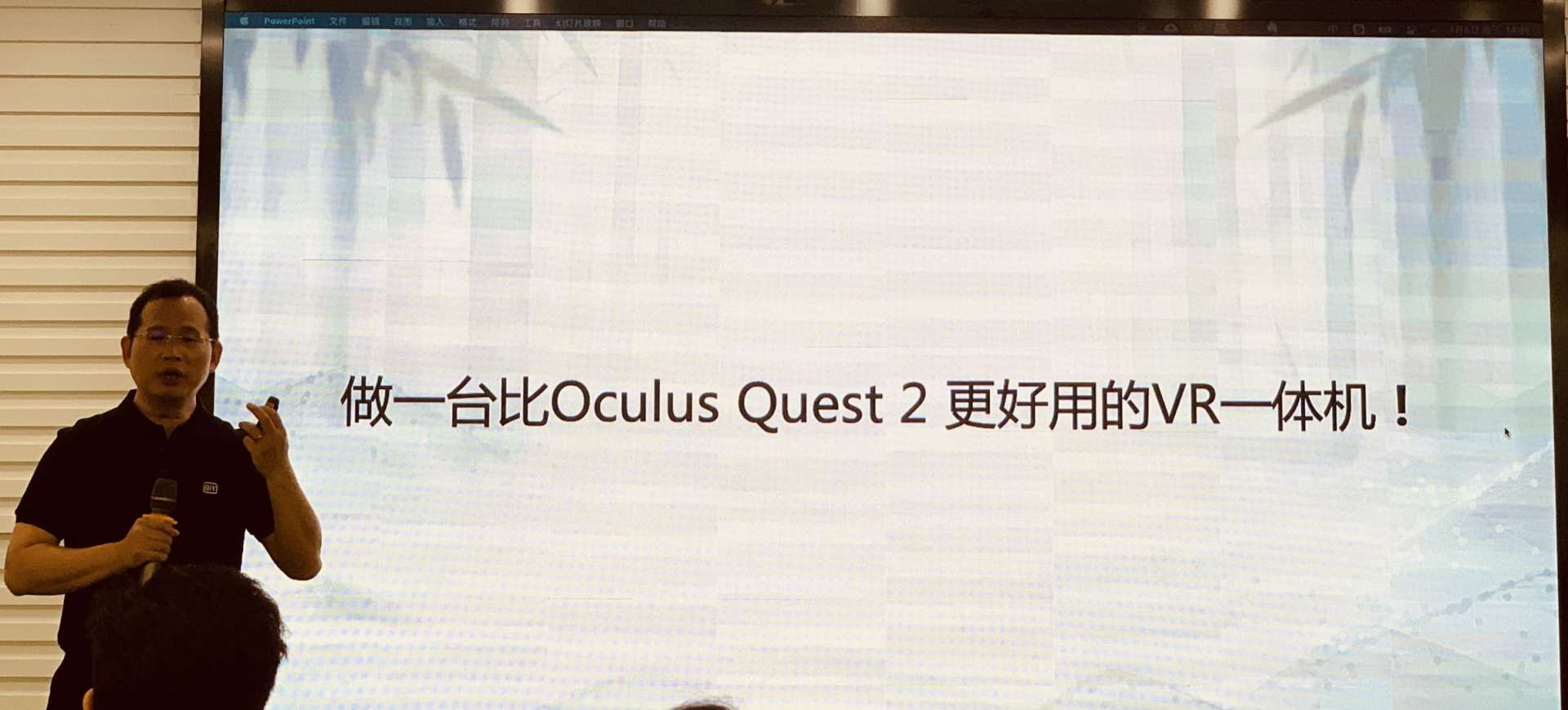
对标Oculus Quest2,爱奇艺奇遇VR打的什么牌?
出品 | AI科技大本营 作者 | 阿司匹林 1月6日,爱奇艺奇遇VR在京召开主题为“谁与争锋”的VR技术发布会,正式发布国内首个CV(计算机视觉技术)头手6DoF VR交互技术——追光,并面向全球VR游戏开发者启动“哥伦布计划”。 …

DVWA默认用户名密码
有些东西不好找啊,自己动手丰衣足食~~ DVWA默认的用户有5个,用户名密码如下(一个足以): admin/password gordonb/abc123 1337/charley pablo/letmein smithy/password转载于:https://www.cnblog…

idea 基本设置
1. 打开首先设置 maven,添加配置文件 2.自动导入 搜索 auto import ,勾选 Optimize imports on the fly:自动去掉一些没有用到的包Add unambiguous imports on the fly:自动帮我们优化导入的包3.快捷键 切换成 eclipse 版本,智能提示快捷键 …

ASP.NET 2.0 HttpHandler实现生成图片验证码(示例代码下载)
学习整理了一下(一).功能用HttpHandler实现图片验证码(二).代码如下1. 处理程序文件 ValidateImageHandler.ashx代码如下1 <% WebHandler Language"C#"Class"ValidateImageHandler"%>2 3 usingSystem;4 usingSystem.Web;5 usingSystem.Web.SessionSt…

linux下配置ip地址的方法
(1)Ifconfig命令第一种使用ifconfig命令配置网卡的ip地址。此命令通常用来零时的测试用,计算机启动后ip地址的配置将自动失效。具体用法如下。Ipconfig ethx ipadd netmask x.x.x.x。其中ethx中的x代表第几快以太网卡,…

百万美元技术大奖,雷军颁给了秒充和隐私保护技术团队
1月7日,2020年小米百万美金技术大奖揭晓,经过小米集团技术委员会多轮评选,手机部小米秒充团队、软件与体验部的MIUI隐私保护团队,双双赢得了价值100万美元的技术大奖(小米受限股)。 120W有线秒充ÿ…

在 Android 应用程序中使用 SQLite 数据库以及怎么用
part one : android SQLite 简单介绍 SQLite 介绍 SQLite 一个非常流行的嵌入式数据库。它支持 SQL 语言,而且仅仅利用非常少的内存就有非常好的性能。此外它还是开源的,不论什么人都能够使用它。很多开源项目((Mozilla, PHP, Python…

asp.net 2.0 权限树的控制
做权限的时候,主要实现如下功能1、该节点可以访问,则他的父节点也必能访问;2、该节点可以访问,则他的子节点也都能访问;3、该节点不可访问,则他的子节点也不能访问。使用带CheckBox的数型结构能得到很好的用户体验,可是…

腾讯首位17级杰出科学家诞生:腾讯AI Lab负责人张正友
2021年1月8日腾讯宣布,腾讯Robotics X实验室及腾讯AI Lab负责人张正友博士成为腾讯首位17级研究员/杰出科学家,17级是腾讯历史上最高的专业职级。 腾讯AI Lab及腾讯Robotics X实验室负责人张正友博士荣获这一殊荣的张正友博士,领导创建了世界…

论性能测试的必要性
论性能测试的必要性说起为什么要进行性能测试,前面已经多少谈到一些。下面,从“性能测试与功能测试关系”及“性能自动化测试优势”两方面给读者作答。1. 性能测试与功能测试关系性能测试和功能测试是测试工作中两个不同的方面,只是在关注的内…

Spring学习系列(二) 自动化装配Bean
一、Spring装配-自动化装配 Component和ComponentScan 通过spring注解(Component)来表明该类会作为组件类,并告知Spring要为这类创建bean,不过组件扫描默认是不启动的,需要显式的配置Spring,从而命令Spring…

如何让SELECT 查询结果额外增加自动递增序号
图表1如果数据表本身并不内含自动地增编号的字段时,要怎么做才能够让SELECT查询结果如图表1所示,额外增加自动递增序号呢?我们提供下列五种方法供您参考:USE北风贸易;GO/* 方法一*/SELECT序号(SELECT COUNT(客户编号)FROM 客户AS …

UVa 10131
1 /*2 3 * 类似于最长递减子序列4 */5 #include<stdio.h>6 7 #include<string.h>8 #include<algorithm>9 using namespace std; 10 #define Max(x,y) (x>y?x:y) 11 #define max 10005 12 struct node{ 13 int w,s,c; 14 }a[max]; 15 int dp[max]; 16…
再见 VBA!神器工具统一 Excel 和 Python
作者 | 东哥起飞来源 | Python数据科学经常给大家推荐好用的数据分析工具,也收到了铁子们的各种好评。这次也不例外,我要再推荐一个,而且是个爆款神器。Excel和Jupyter Notebok都是我每天必用的工具,而且两个工具经常协同工作&…

Android 开发者必知的开发资源
英文原文:Bongzimo 翻译: ImportNew-黄小非 译文链接:http://www.importnew.com/3988.html Android 开发者必知的开发资源 随着Android平台市场份额的持续猛增 ,越来越多的开发者开始投入Android应用程序的开发大潮。如果您是一位2013年刚刚…

SQL Server各种日期计算方法
通常,你需要获得当前日期和计算一些其他的日期,例如,你的程序可能需要判断一个月的第一天或者最后一天。你们大部分人大概都知道怎样把日期进行分割(年、月、日等),然后仅仅用分割出来的年、月、日等放在几…

TensorFlow入门
为什么80%的码农都做不了架构师?>>> TensorFlow核心教程 导入TensorFlow计算图tf.train API 完成程序tf.contrib.learn 基本用法自定义模型下一步原文链接 : https://www.tensorflow.org/get_started/get_started 译文链接 : http://www.apache.wiki/pa…
